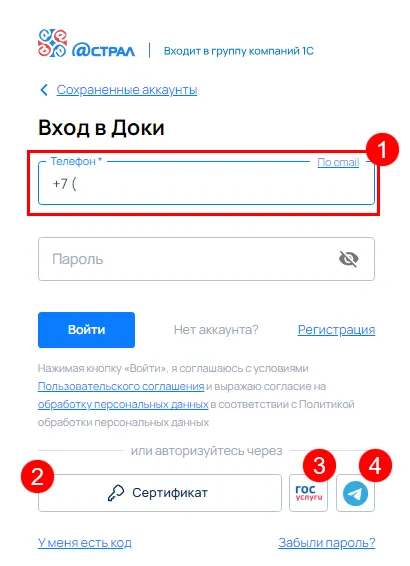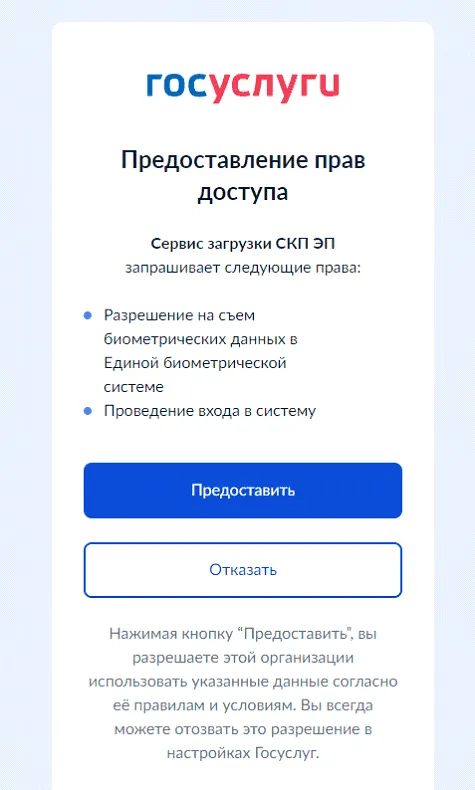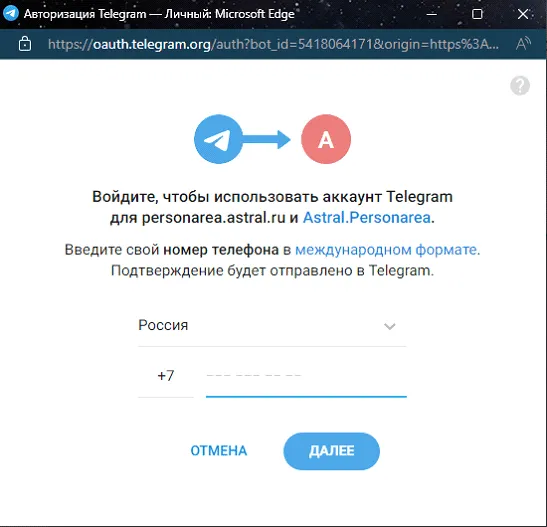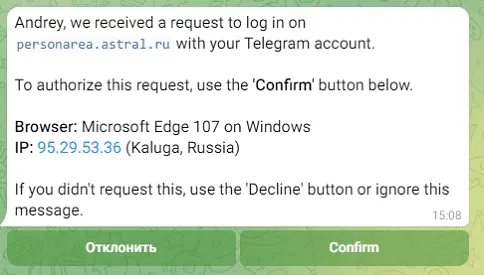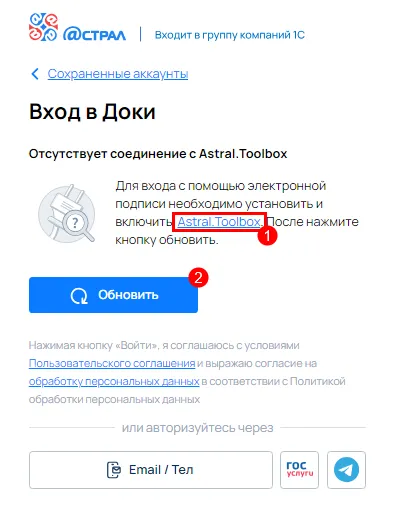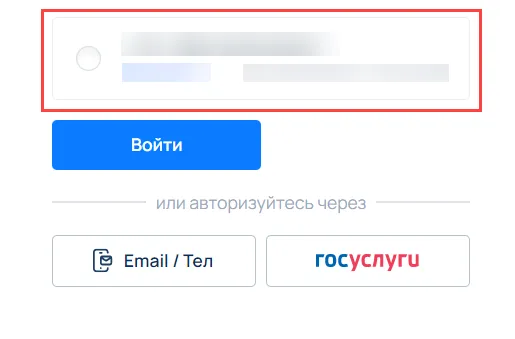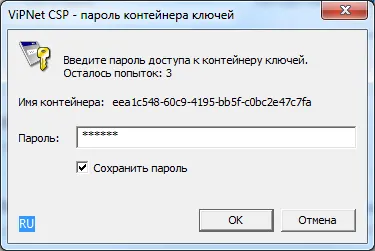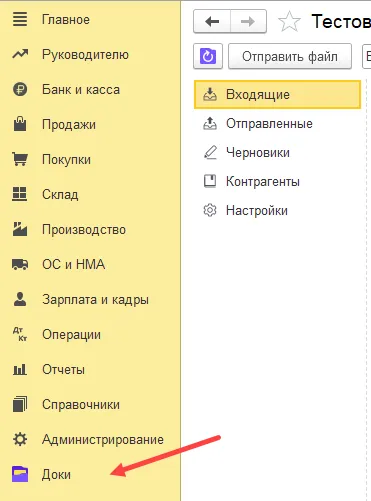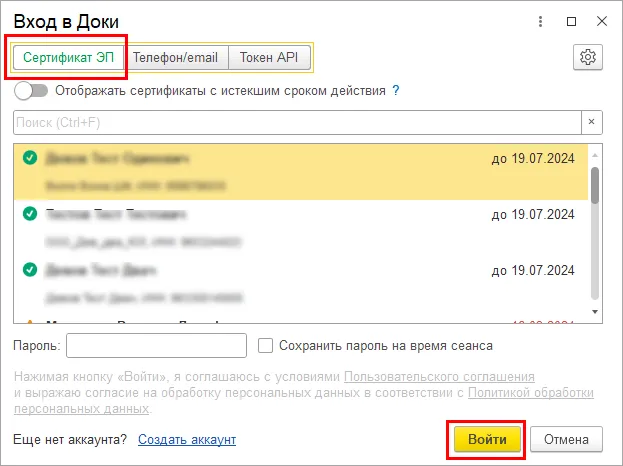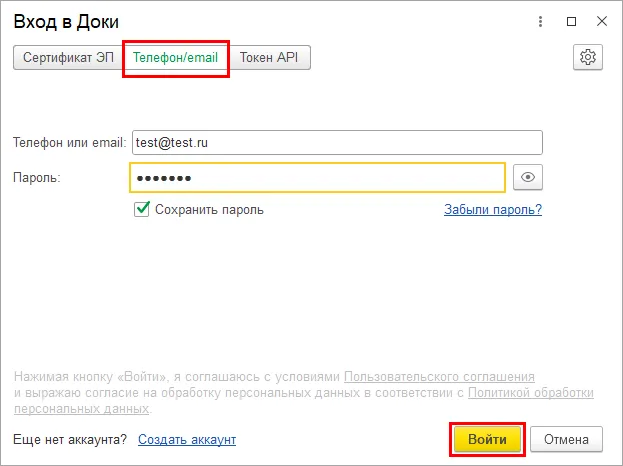Для обмена электронными документами через оператора ЭДО используется система электронного документооборота (СЭД) или иной предназначенный для этого сервис. Чтобы начать работу, нужно войти в личный кабинет.
В этой статье мы рассмотрим подробные инструкции по авторизации в личном кабинете сервиса электронного документооборота «Доки». Вы узнаете, как войти в сервис в веб-версии, а также в 1С.
Авторизация в сервисе «Доки»
Чтобы войти в сервис, сначала необходимо зарегистрироваться. Подробная инструкция по регистрации есть в нашей статье «Как подключить электронный документооборот (ЭДО)».
Веб-клиент
В большинстве «облачных» СЭД вход в систему реализован по связке «логин-пароль». В сервисе ЭДО «Доки» это основной способ авторизации.
В веб-клиенте сервисом предусмотрено несколько вариантов:
- по электронной почте или номеру телефона (1);
- с помощью сертификата УКЭП (2);
- через портал Госуслуги (3);
- через мессенджер Telegram (4).
Для входа в уже созданную учётную запись будут использоваться те же данные, которые вы указали при регистрации. При желании вы можете изменить способ авторизации. Доступ к авторизации по сертификату, через Госуслуги или Telegram откроется после того, как вы привяжете эти данные в личном кабинете.
Вход по логину и паролю
Для входа в сервис по логину и паролю выполните следующие действия:
- Зайдите на страницу авторизации «Вход в личный кабинет».
- В поле для ввода логина укажите номер телефона, на который зарегистрирован аккаунт. Если при регистрации аккаунта вы указывали адрес электронной почты, нажмите над полем линк «По email» и введите данные. В поле для ввода пароля введите комбинацию символов, которую вы указывали при регистрации аккаунта.
- Нажмите на кнопку «Войти».
Если вы забыли пароль, нажмите на ссылку «Забыли пароль». Введите номер телефона или адрес электронной почты, и вам придёт код восстановления. Введите его в появившемся окне. После этого придумайте новый пароль и впишите его в соответствующие поля.
Вход в ЭДО через связанные аккаунты
Система поддерживает быструю авторизацию без необходимости ввода логина и пароля. В настоящий момент поддерживается вход через Госуслуги и Telegram.
Госуслуги
Чтобы подключить эту функцию, предварительно привяжите аккаунт Госуслуг. При этом потребуется подтвердить личность. Система предложит следующие варианты:
- по email;
- по сертификату;
- по номеру телефона;
- через другой связанный аккаунт.
Укажите ваши учётные данные от Госуслуг. Появится запрос на предоставление прав доступа от системы портала. Нажмите «Предоставить».
Как только аккаунт Госуслуг будет привязан, вы сможете входить в сервис без необходимости указывать логин и пароль. Для этого на странице «Вход в личный кабинет» нажмите кнопку «Войти через Госуслуги».
Telegram
Аккаунт Telegram привязывается аналогично. После подтверждения личности появится окно, в котором нужно указать номер телефона вашего Telegram-аккаунта и нажать кнопку «Далее».
После этого вы получите сообщение от бота. Нажмите кнопку «Confirm».
После этого вы сможете войти в «Доки», нажав на странице авторизации кнопку «Войти через Telegram».
Вход по сертификату электронной подписи
Чтобы авторизоваться по сертификату, вам потребуется установить плагин AstralToolBox. Если плагин не установлен или не запущен, вы увидите соответствующее уведомление. Если вам нужно установить плагин, перейдите по ссылке Astral.Toolbox (1), скачайте его и установите. После установки плагина нажмите кнопку «Обновить» (2).
Если плагин AstralToolBox уже установлен, но не запущен:
- Запустите его и нажмите кнопку «Обновить страницу» .
- Затем выберите нужный сертификат.
Если после добавления сертификата вы не сохранили пароль от контейнера ключей, введите его ещё раз.
Когда вы авторизуетесь удобным для вас способом, вы попадёте в личный кабинет.
В 1С
Чтобы пользоваться сервисом в 1С, предварительно потребуется установка специального расширения.
Чтобы войти в «Доки», откройте установленное расширение.
Вы можете авторизоваться двумя способами: по сертификату ЭП или по связке «логин-пароль».
Чтобы пройти авторизацию по сертификату:
- На вкладке «Сертификат ЭП» выберите сертификат организации, который используется в экосистеме «Астрал».
- Нажмите кнопку «Войти».
Для авторизации по логину и паролю:
- Перейдите на вкладку «Телефон/email».
- Укажите телефон или почту, по которым была произведена регистрация в сервисе.
- Введите пароль.
- Нажмите кнопку «Войти».
Что нужно для входа в ЭДО
Для каждого варианта авторизации предусмотрены свои требования к рабочему месту.
Для веб-клиента
- процессор с тактовой частотой не менее 1.2 ГГц и поддержкой технологии SSE2;
- не менее одного Гб оперативной памяти;
- не менее двух Гб свободного места на диске.
Для работы в веб-клиенте сервиса «Доки» необходимы:
- Операционная система Windows 7 (с пакетом обновления SP1 или выше), 8/8.1, 10, либо Server 2008 R2, Server 2012, Server 2012 R2, Server 2016.
- Подключение к интернету по выделенному каналу или через коммутируемые линии связи с использованием модема со скоростью соединения не менее 128 Кбит/сек, желательно от 1 Мбит/сек.
- Один из следующих браузеров: Mozilla Firefox, Google Chrome, Яндекс.Браузер, Opera или Microsoft Edge версии 79.0.309.71 и выше.
- Установленный NET Framework версии 4.5.1 и выше.
- Доступ по 443 порту к сайтам домена (при необходимости обратитесь за помощью к системному администратору вашей компании).
- Программа Adobe Reader версии 8.0 и выше.
Войти в «Доки» можно двумя способами: используя логин и пароль, или с помощью сертификата усиленной квалифицированной электронной подписи (УКЭП), установленного на компьютере пользователя. Для подписания и отправки электронных документов в Доки требуется УКЭП.
Если для авторизации вы планируете использовать сертификат УКЭП, дополнительно потребуются программа КриптоПро CSP 4.0, 5.0 или VipNet CSP 4.2 и выше, а также плагин AstralToolBox. Для входа в сервис необходимо установить и запустить плагин AstralToolBox. Без него вы не сможете зарегистрировать организацию, а также отправлять и получать документы.
Для 1С-версии
Чтобы пользоваться сервисом «Доки» в 1С требуется:
- 1С:Предприятие с версией платформы не ниже 8.3.21 и конфигурацией:
- 1С: Бухгалтерия предприятия 3.0 версии не ниже 3.0.137.34 (Проф/Корп);
- 1С: Управление Торговлей 11 версии не ниже 11.5.12.73 (Проф);
- 1С: Комплексная автоматизация 2.5 версии не ниже 2.5.12.73;
- 1С: ERP Управление предприятием 2.5 версии не ниже 2.5.12.73;
- 1С: Управление нашей фирмой 3.0 версии не ниже 3.0.4.45 (Проф);
- 1С: Розница 3.0 версии не ниже 3.0.4.45 (Проф);
- Конфигурация с размещением в сервисах 1С:Фреш (1С: Бухгалтерия предприятия, 1С: Комплексная автоматизация, 1С: ERP Управление предприятием, 1С: Управление нашей фирмой, 1С: Розница 3.0).
- Права Администратора.
- Криптопровайдер (КриптоПро CSP или ViPNet CSP).
- сертификат УКЭП.